1.1 Opće postavke tvrtke za početak rada u programu e-racuni.hr
Na samom početku uporabe programa e-racuni.hr najprije uređujemo osnovne postavke kojima ćemo prilagoditi i osigurati ispravno djelovanje programa sukladno potrebama naše tvrtke. Postavke rada programa na razini tvrtke zadajemo u modulu i vrijede za sve korisnike u našoj tvrtki.
Za postizanje što boljeg korisničkog iskustva s radom u programu na razini korisnika, u modulu u potpunosti možemo prilagoditi postavke korisničkog sučelja po svojoj mjeri. Ove se postavke mogu uređivati individualno po korisniku.
U ovom sklopu programa nalaze se postavke vezane na opće postavke tvrtke i podatak o tvrtki, postavke procesa i integracije kao i postavke e-pošte.
1.2 Opće postavke tvrtke
- Osnovni podaci tvrtke [1.6]
- Poslovanje
- Putni nalozi i obračun putnih troškova
- Kadrovi, obračun plaća i godišnji izvještaji
- Računovodstvo
- Turizam
- Postavke numeriranja dokumenata
- Postavke brojača
- Formati datuma
- Postavke preuzetog načina plaćanja u programu
- Statusi narudžbi kupaca [1.7]
- Načini dostave [1.8]
- Postavke izgleda dokumenata
- Logotip tvrtke
- Obračun prekograničnog PDV-a
1.3 Procesi i integracija
- Automatsko opominjanje
- Elektroničko poslovanje
- Postavke knjige primljene pošte
- Digitalni certifikati
- Internetske usluge - API
- Online trgovina/katalog
- Internet trgovine - sinkronizacija
- Upravljanje prostorom
- Lokacije POS računa
- Postavke pristupa internetskim uslugama drugih aplikacija
1.4 Šifrarnici tvrtke
- Poslovne jedinice
- Završni tekstovi za dokumente
- Skupine kupaca
1.5 Postavke e-pošte
- Poslana e-pošta
- Postavke za slanje e-pošte [1.9]
- Postavke teksta e-mail poruka
- Postavke teksta SMS poruka
1.6. Osnovni podaci tvrtke
1.7. Statusi narudžbi kupaca
Program koristi interni šifrarnik statusa narudžbi kupaca koji nam pomažu pri obradi narudžbi izdanih u programu kao i narudžbi uvoženih iz internet trgovine koju smo povezali s programom.
Pregled šifrarnika statusa narudžbi nalazi se unutar izbornika i prikazani su u tablici unutar koje možemo aktivirati i dodatne postavke kao što je prikazano na slici:
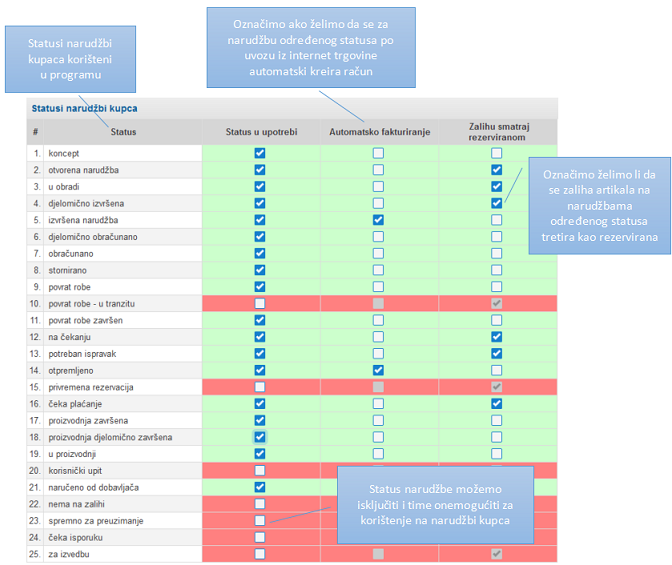 | ||||
| ||||
1.8. Načini dostave
Ukoliko za otpremu pošiljaka koristimo pretežito iste načine dostave, u programu možemo urediti šifrarnik načina dostave, a koje ćemo zatim moći koristiti pri dodavanju na prodajne dokumente. Pregled i uređivanje šifrarnika načina dostave nalazi se unutar izbornika kao što prikazuje slika:
 | ||||
| ||||
Za dodavanje novog načina dostave kliknemo na gumb i otvara se sljedeća maska za unos podataka:
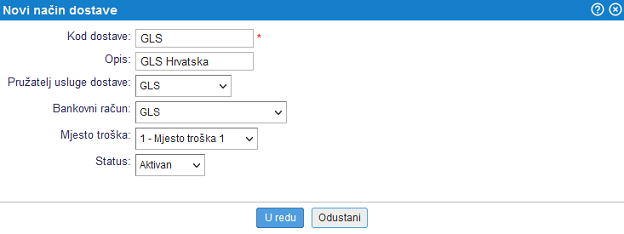 | ||||
| ||||
Obavezan je samo unos podatka Kod dostave dok unos ostalih podataka možemo preskočiti tj. upišemo ih po vlastitom izboru:
| Kod dostave | Upišemo oznaku tj. kod načina dostave kojeg zatim koristimo pri dodavanju načina dostave na dokumentu ili prilikom predaje narudžbe u online katalogu tj. "instant web shopu" |
| Opis | Upišemo kraći opis načina dostave. |
| Pružatelj usluge dostave | Izaberemo pružatelja usluge dostave putem kojeg šaljemo pošiljke s tim načinom dostave. |
| Bankovni račun | Izaberemo bankovni račun tj. uplatni račun na kojeg želimo plaćanje pošiljke pouzećem. |
| Mjesto troška | Prema potrebi izaberemo mjesto troška iz šifrarnika mjesta troška. |
| Status | Izaberemo koristimo li navedeni način dostave ili ga više ne želimo koristiti. |
1.9. Postavke za slanje e-pošte
U izborniku i u izborniku zadati možemo postavke elektroničke pošte na razini tvrtke ili na razini korisnika.
Preuzeto se za slanje izlazne pošte koristi preuzeti SMTP poslužitelj. Elektronička pošta šalje se izravno sa e-mail adresom pošiljatelja u zaglavlju poruke. Postavke izlaznog poslužitelja za slanje elektroničke pošte koristimo u slučaju kada imamo elektroničku poštu na domeni tj. poslužitelju koji ne dopušta slanje elektroničke pošte iz drugih SMTP poslužitelja. U tom slučaju otvaramo ili postavke korisnika (vrijede samo na razini korisnika) ili postavke tvrtke (vrijede za sve korisnike u toj tvrtki). Otvara se sljedeća stranica:
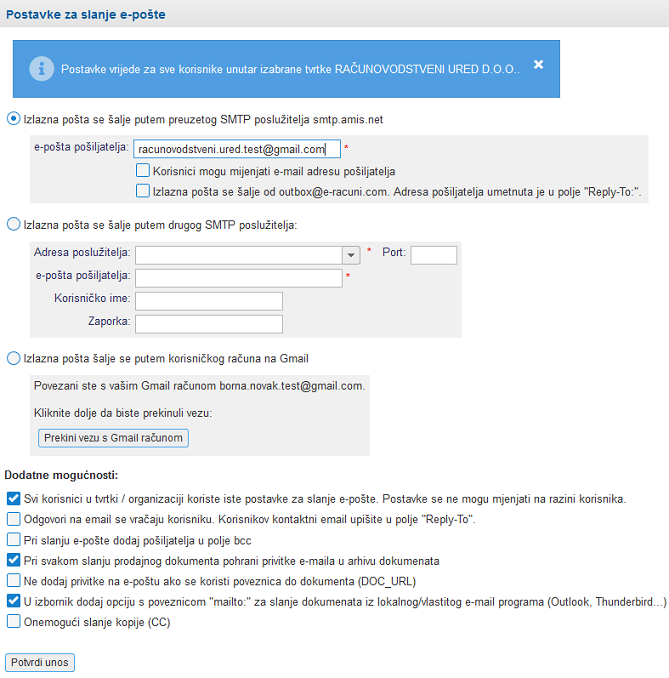 | ||||
| ||||
Ako kvačiramo dodatnu funkciju Izlazna pošta se šalje od outbox@e-racuni.com. Adresa pošiljatelja umetnuta je u polje "Reply-To", svu e-poštu možemo slati na način, da se umjesto pošiljatelja koristi e-mail adresa outbox@e-racuni.com, a u dodatno polje "Reply-To:" automatski će se upisati vaša e-mail adresa. To znači, da kada će primatelj poruke odgovarati na vašu e-mail poruku, odgovor neće biti poslan na outbox@e-racuni.com već na vašu pravu e-mail adresu. Na ovaj način možete za slanje elektroničke pošte i dalje koristiti preuzetu poslužitelj SMTP. |
U postavkama možemo osim preuzetog načina slanja birati i među dvjema dodatnim mogućnostima za postavke slanja elektroničke pošte iz programa:
1. Vaša elektronička pošta šalje se putem vašeg SMTP poslužitelja. Odabirom ove opcije morati upisati barem adresu vašeg SMTP poslužitelja, koji mora dopustiti slanje elektroničke pošte iz IP adresa poslužitelja e-racuni.com (kontaktirajte podršku). Umjesto ograničenja na IP adresu upisati možete korisničko ime i zaporku vašeg e-mail poštanskog sandučića pa će se program prije slanja elektroničke pošte prijaviti na poslužitelj SMTP. Unos broja porta nije obavezan, upišite samo u slučaju nestandardnih portova. Ako želite uspostaviti povezivanje putem šifriranog protokola SSL, tada morate ispred naziva poslužitelja upisati riječ ssl:, primjer ssl:smtp.moja-domena.hr.
Iz padajućeg izbornika možemo izabrati našeg ponuđača e-pošte, kao što prikazuje slika dolje:
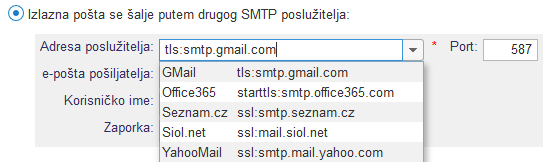 |
Po odabiru našeg ponuđača (ukoliko je na raspolaganju), podaci o SMTP poslužitelju i portu će se automatski prenijeti u za to predviđena polja. Pripisati moramo još korisničko ime i zaporku za naš poštanski sandučić e-pošte:
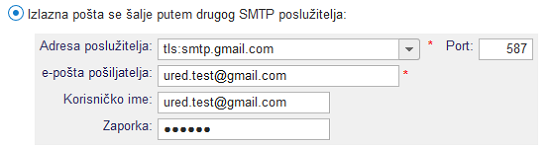 |
Na poveznicama dolje opisani su najčešći primjeri korištenja vlastitog SMTP poslužitelja:
- Ručne postavke SMTP poslužitelja za Gmail na sljedećoj poveznici [1.9.2],
- Ručne postavke SMTP poslužitelja za Yahoo na sljedećoj poveznici [1.9.1].
2. Izlazna pošta se šalje putem korisničkog računa na Gmail
Koristite vaš korisnički račun Gmail i vaša izlazna pošta slati će se putem postavki za Gmail na način da našu internetnu aplikaciju povežemo s Gmail računom. Detaljan opis postupka pogledajte na sljedećoj poveznici [1.9.3].
1.9.1. Postavke elektroničke pošte za klijenta Yahoo
Ako je naš klijent e-pošte Yahoo, tada putem izbornika zadajemo sljedeće postavke SMTP poslužitelja:
| Adresa poslužitelja: | ssl:smtp.mail.yahoo.com |
| Port: | 465 |
| Kor. ime: | vaša e-mail adresa na yahoo mailu, npr. test.eracuni@yahoo.com |
| Zaporka: | vaša aktivna zaporka za prijavu u yahoo mail |
Uz navedene postavke u našem programu, dodatno je potrebno u yahoo mail-u aktivirati pristup za druge aplikacije. To učinimo na sljedeći način:
Prijavite se u yahoo mail putem internet preglednika na adresi mail.yahoo.com. Po prijavi otvarite sljedeću poveznicu:https://login.yahoo.com/account/security#other-apps i aktivirajte opciju "Allow apps that use less secure sign in", kao što prikazuje slika dolje:
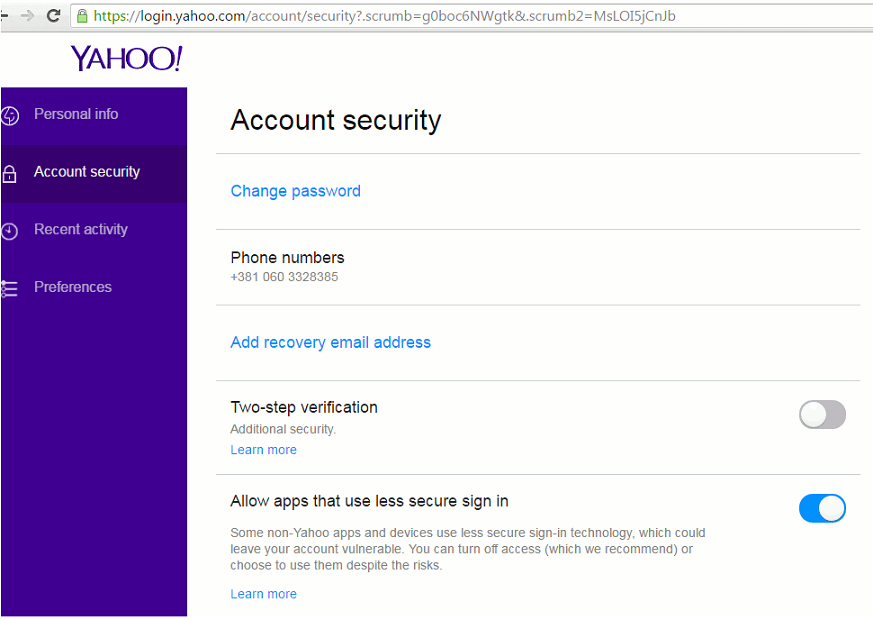
Po zaključenju postupka zaprimiti ćete e-mail potvrdu o uključenju usluge i time će biti omogućeno slanje iz našeg sustava.
1.9.2. Postavke elektroničke pošte za klijent Gmail
Ukoliko imamo email otvoren na Gmailu u programu možemo postaviti slanje e-pošte iz programa preko njihovog SMTP poslužitelja za izlaznu poštu. Za slanje svih mailova iz programa preko isto emaila to postavimo u meniju . Ukoliko želimo da svaki korisnik iz programa šalje mailove preko svojega email računa zatim to postavimo u meniju .
| Za pravilno slanje mailova iz programa preko SMTP poslužitelja od Gmaila, zatim je najprije potrebno pravilno postaviti mail da bi on to i omogućio. U nastavku je opisan postupak za pravilne postavke na Gmail računu. |
U postavkama Gmail računa je potrebno prvo aktivirati POP za svu poštu. To napravimo u meniju "Postavke-Pregled svih postavki-Prosljeđivanje i POP/IMAP-POP preuzimanje":
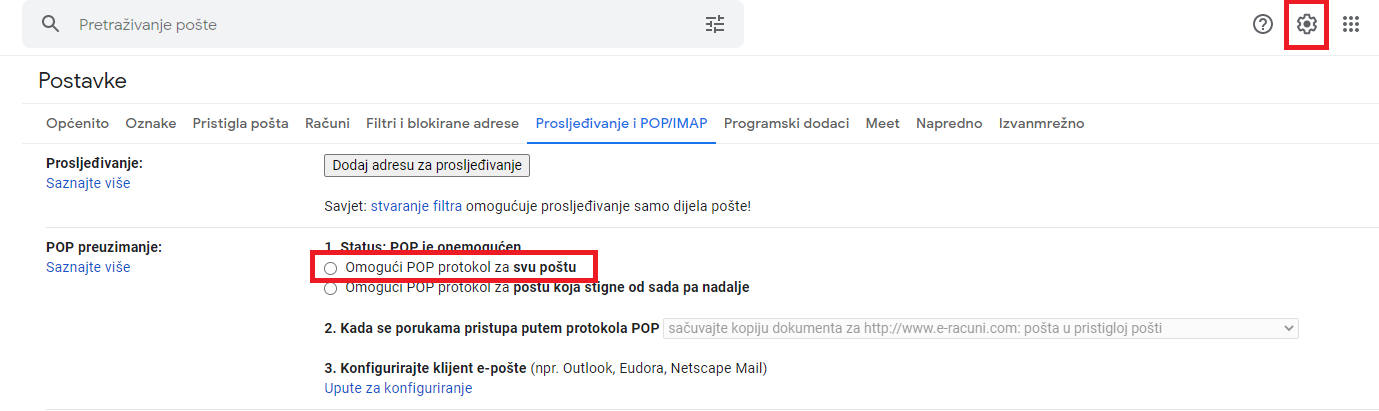 | ||||
| ||||
Kada smo to postavili onda je potrebno kreirati zaporku aplikaciju potrebnu za povezivanje s Gmail računom:
1. prijavimo se u svoj "Gmail workspace" te kliknemo na meni za odabir aplikacija:
 | ||||
| ||||
2. nakon toga idemo na "Sigurnost" te pronađemo "Potvrda u dva koraka" koju je potrebno uključiti:
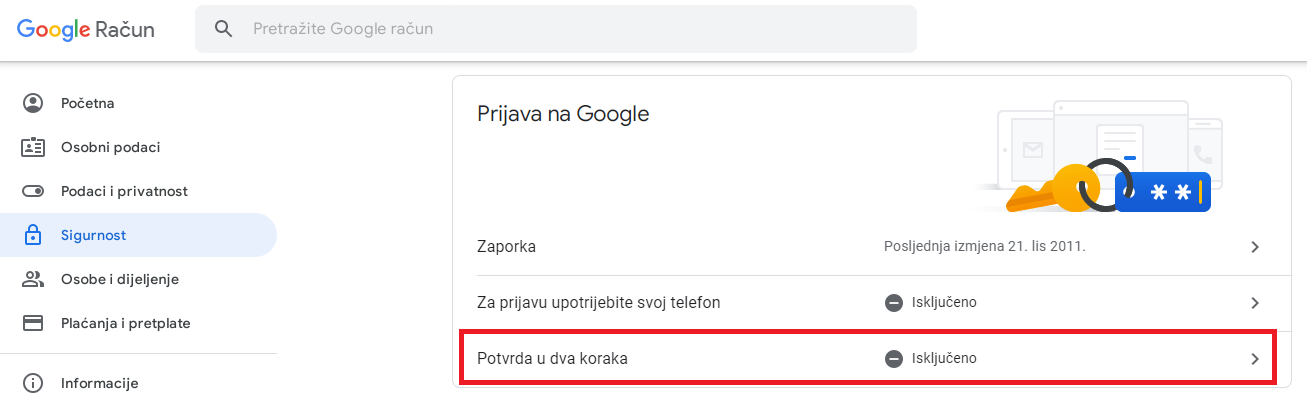 | ||||
| ||||
3. Kada smo prošli kroz sve korake te uključili potvrdu u dva koraka, zatim ponovno kliknemo na "Potvrda u dva koraka":
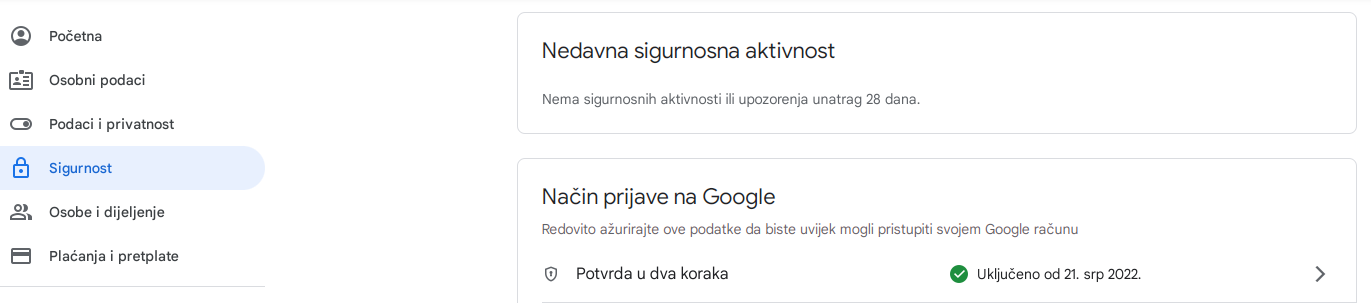 |
Nakon ponovne prijave nam se otvara stranica za potvrdu u dva koraka gdje idemo do dna stranice gdje ćemo pronaći "Zaporke aplikacije":
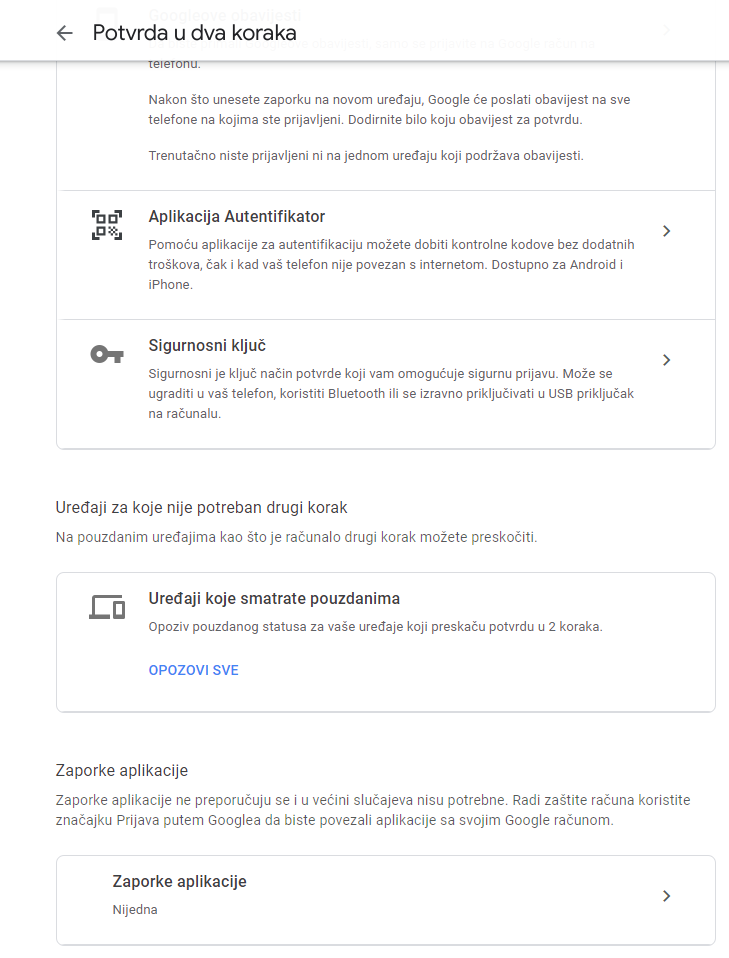 | ||||
| ||||
Na Gmailu kreiramo jednokratnu lozinku za dostup vanjskih aplikacija do našeg Gmail računa:
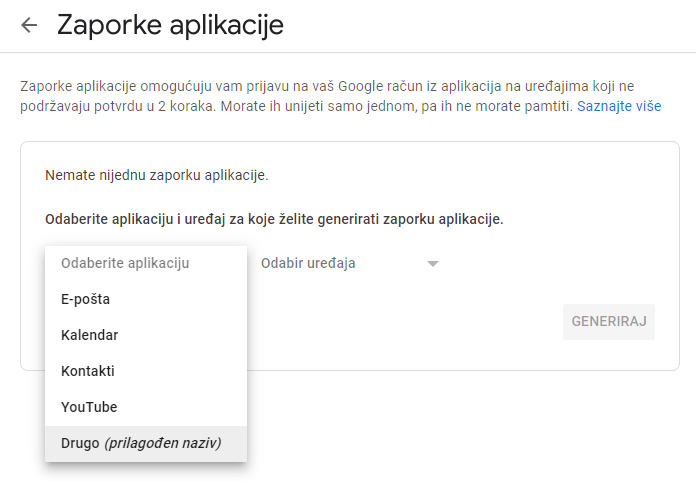 | ||||
| ||||
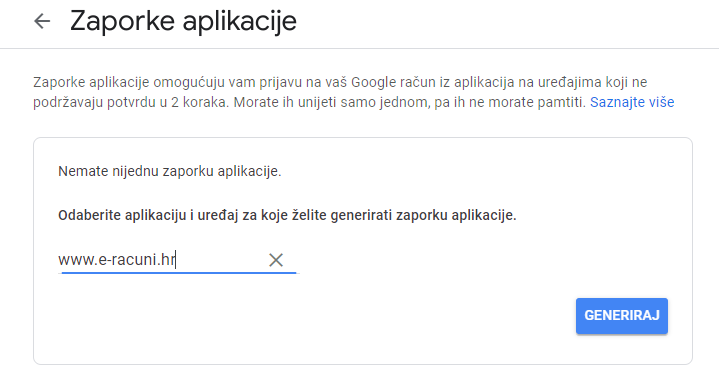 | ||||
| ||||
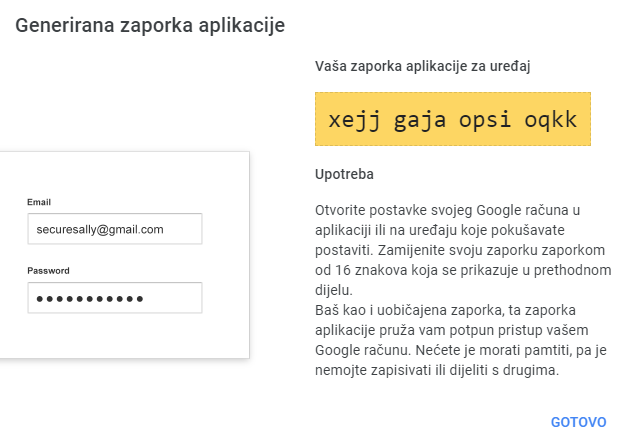 | ||||
| ||||
4. zaporka koju je generirao Gmail kopiramo u postavke SMTP poslužitelja u programu e-racuni:
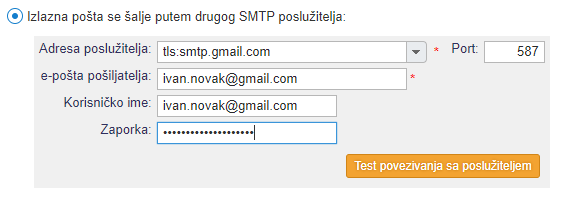 | ||||
| ||||
1.9.3. Povezivanje sa računom Gmail
Ako koristimo Gmail adresu za slanje izlazne pošte iz sustava, naš e-mail račun možemo povezati sa sustavom e-racuni.com.
To učinimo na sljedeći način:
- , ako postavke zadajemo za cijelu tvrtku, ili
- , ako postavke zadajemo posebno za korisnički pristup kojim smo u tom trenutku prijavljeni u program. Ovu mogućnost koristimo kada svaki korisnik koristi vlastite postavke za slanje e-pošte.
Povezivanje uređujemo kroz sljedeće korake:
- Pod Postavke za slanje e-pošte izaberemo "Izlazna pošta šalje se putem korisničkog računa Gmail" i kliknemo na gumb
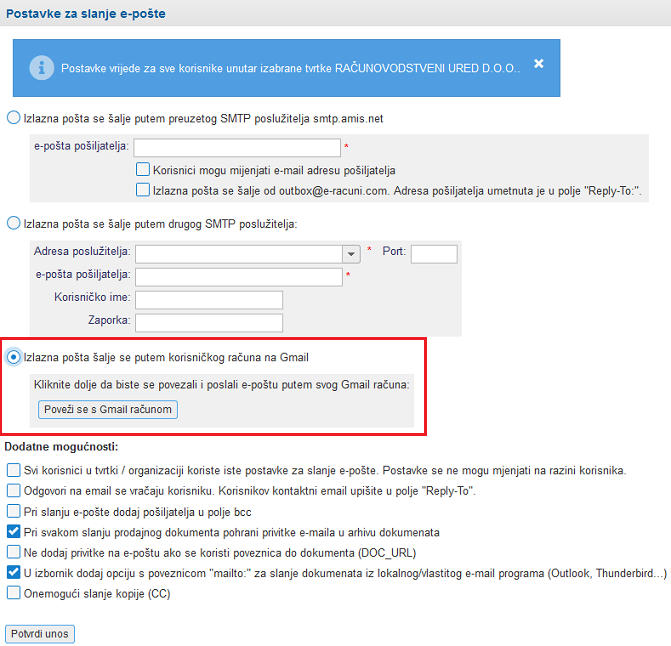 | ||||
| ||||
- Klikom na gumb dolazi do preusmjerenja na prijavnu stranicu za Gmail, na kojoj se prijavimo:
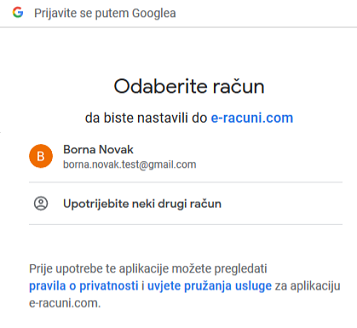 | ||||
| ||||
- Ako zaprimimo upozorenje o neprovjerenoj aplikaciji, izaberemo Otvori e-racuni.com, kao što prikazuje slika dolje:
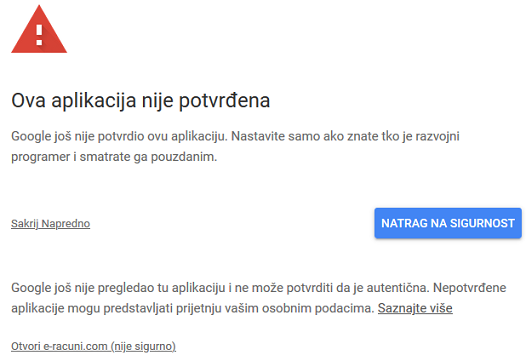 | ||||
| ||||
- U sljedećem koraku je potrebno odobrenje dopuštenja, gdje izaberemo :
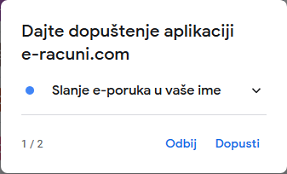 | ||||
| ||||
 | ||||
| ||||
- Konačna potvrda, gdje su sažeti podaci za naš Gmail račun i dopuštenja:
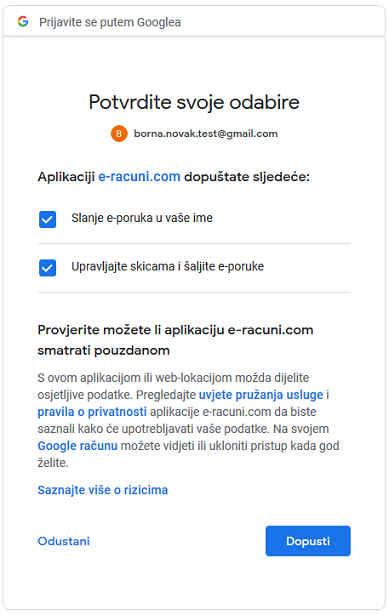 | ||||
| ||||
Sada imamo uspostavljenu vezu sa Gmail računom, a koju možemo naknadno otkazati. Uspiješno povezivanje sa Gmail računom prikazano je na sljedeći način:
 | ||||
| ||||
---
© E-RAČUNI d.o.o. 2003-2024